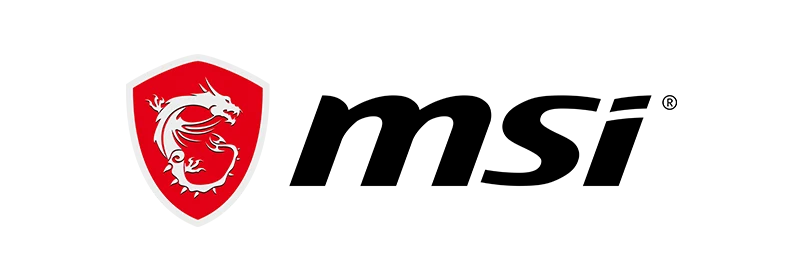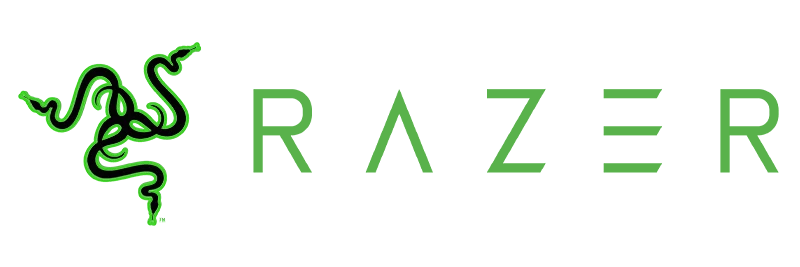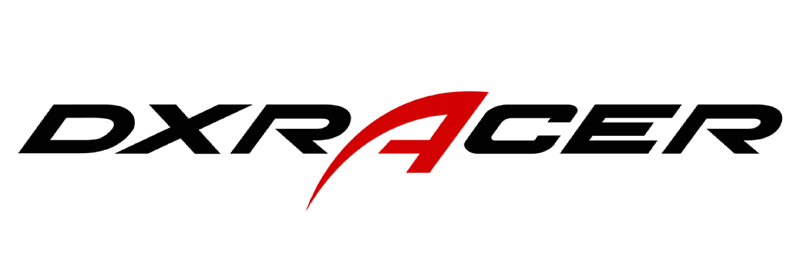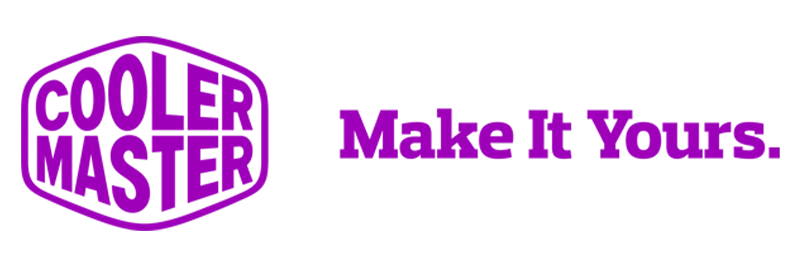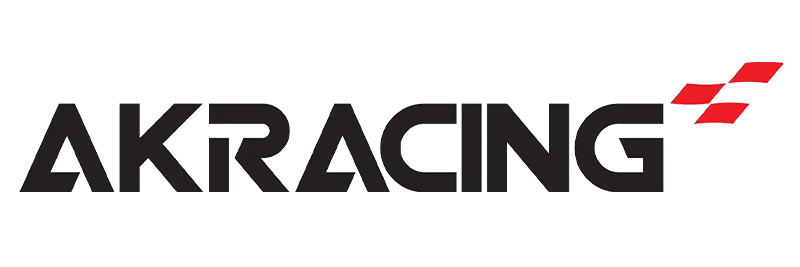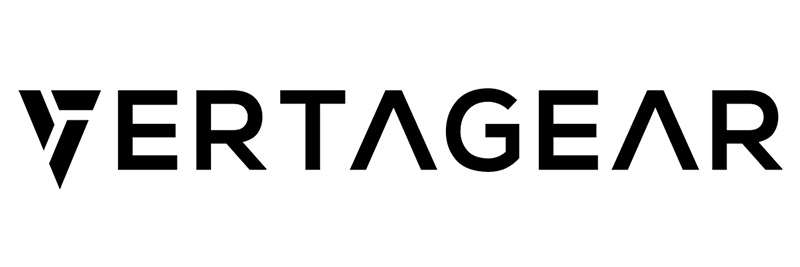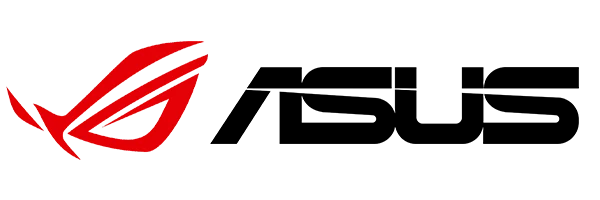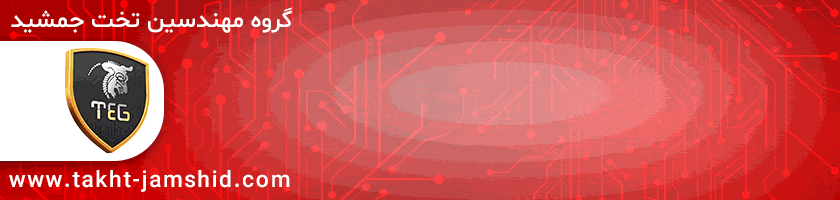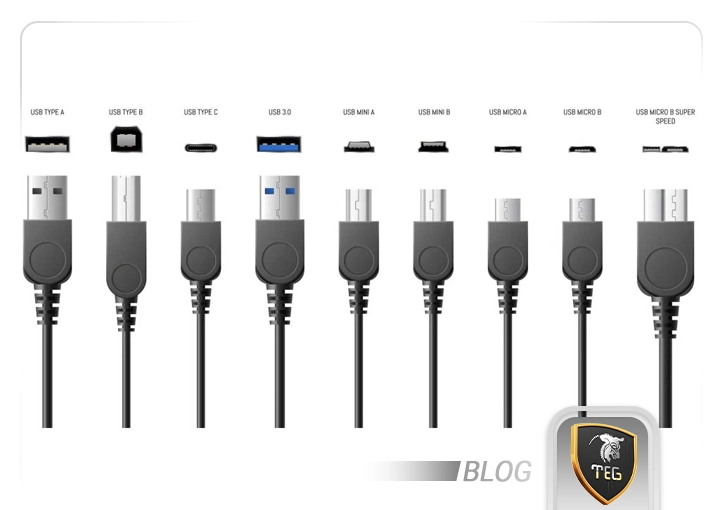راهکارهای اجرای سریع بازی روی ویندوز
با پیشرفت تکنولوژی و افزایش پیچیدگی بازیهای رایانهای، نیاز به بهرهگیری از روشها و راهکارهایی برای بهبود عملکرد سیستم و اجرای روانتر بازیها بیش از پیش احساس میشود. بهینهسازی سیستم و استفاده از ابزارهای مناسب میتواند تجربه بازی را بهبود بخشیده و از بروز مشکلاتی مانند افت فریم و لگ جلوگیری کند. در این مقاله از گروه مهندسین تخت جمشید، به بررسی راهکارهای مختلف برای بهبود عملکرد بازیها روی ویندوز خواهیم پرداخت تا به شما کمک کنیم بهترین تجربه بازی را داشته باشید.
9 راهکار برای اجرای سریع بازی روی ویندوز
برای اجرای سریع بازیها در ویندوز، میتوانید از راهکارهای زیر استفاده کنید:
1. بهروزرسانی درایورها
بهروزرسانی درایورها، به ویژه درایور کارت گرافیک، نقش بسیار مهمی در اجرای بهتر و روانتر بازیها دارد. درایورهای قدیمی ممکن است با برخی از ویژگیهای جدید بازیها سازگاری نداشته باشند یا از عملکرد بهینه سختافزارها پشتیبانی نکنند. برای بهروزرسانی درایور کارت گرافیک و سایر سختافزارهای مرتبط با بازی، مراحل زیر را دنبال کنید:
1. شناخت نوع کارت گرافیک: ابتدا نوع و مدل کارت گرافیک خود را شناسایی کنید. این اطلاعات معمولاً در بخش «Device Manager» ویندوز قابل دسترسی است.
2. مراجعه به سایت سازنده: به وبسایت رسمی سازنده کارت گرافیک (مانند NVIDIA، AMD یا Intel) مراجعه کنید.
3. جستجوی درایور مناسب: به بخش دانلود درایورها در سایت سازنده بروید و درایور مناسب برای مدل کارت گرافیک خود و نسخه ویندوزتان را جستجو کنید.
4. دانلود و نصب: درایور مناسب را دانلود و نصب کنید. حتماً در طول نصب مراحل را به طور کامل دنبال و سیستم را پس از نصب مجدداً راهاندازی کنید.
5. بررسی بهروزرسانیهای دورهای: سازندگان سختافزار به طور دورهای بهروزرسانیهای جدیدی منتشر میکنند. بنابراین، بهتر است به صورت دورهای به وبسایت سازنده مراجعه کرده و درایورها را بهروزرسانی کنید.
2. استفاده از حالت تمام صفحه
استفاده از حالت تمام صفحه در بازیها میتواند به بهبود عملکرد بازی و کاهش مصرف منابع سیستم کمک کند. در حالت تمام صفحه، بازی تمام صفحه نمایش را پوشانده و از محدودیتهای پنجرههای دیگر جلوگیری میکند. در نتیجه، منابع سیستم به طور متمرکزتر به بازی اختصاص مییابد. در این حالت، سیستم کمتر درگیر مدیریت پنجرهها و رابطهای دیگر میشود. برای فعالسازی حالت تمام صفحه در بازی، مراحل زیر را دنبال کنید:
1. ورود به تنظیمات بازی: بازی را اجرا و به بخش تنظیمات (Settings) بازی بروید.
2. انتخاب گزینه حالت تمام صفحه: در بخش تنظیمات گرافیک یا ویدئو، معمولاً گزینهای به نام Full Screen یا «تمام صفحه» وجود دارد. این گزینه را انتخاب کنید.
3. تأیید تغییرات: پس از انتخاب حالت تمام صفحه، تغییرات را تأیید و از تنظیمات خارج شوید.
4. بررسی عملکرد بازی: پس از فعالسازی حالت تمام صفحه، بررسی کنید که آیا بازی بهبود عملکرد داشته و به صورت روانتری اجرا میشود.
به خاطر داشته باشید که در حالت تمام صفحه، ممکن است دسترسی به پنجرههای دیگر کمی سختتر شود، بنابراین ممکن است برای جابهجایی بین برنامهها نیاز به استفاده از ترکیب کلیدهای خاصی (مانند Alt + Tab) داشته باشید.

3. کاهش کیفیت گرافیکی
کاهش کیفیت گرافیکی بازی میتواند به شما کمک کند تا بازی روانتر اجرا شود و از مشکلاتی مانند افت فریم (frame drop) و لگ جلوگیری کنید. این کار به منابع کمتری از سیستم، به ویژه کارت گرافیک نیاز دارد و در نتیجه بازی را با کارایی بهتر اجرا میکند. برای کاهش کیفیت گرافیکی بازی، مراحل زیر را دنبال کنید:
1. بازی را اجرا و به بخش تنظیمات (Settings) بازی بروید.
2. در تنظیمات بازی، بخشی با نام "Graphics" یا "Video" وجود دارد که شامل تنظیمات مرتبط با کیفیت گرافیک است.
3. یکی از اصلیترین مواردی که میتواند تأثیر زیادی بر عملکرد بازی داشته باشد، رزولوشن بازی است. کاهش رزولوشن میتواند بهبود چشمگیری در اجرای بازی ایجاد کند.
4. تنظیمات جزئیات گرافیکی مانند کیفیت بافتها، سایهها، بازتابها و افکتهای دیگر را کاهش دهید. این کار باعث کاهش بار پردازش کارت گرافیک میشود.
5. برخی ویژگیهای گرافیکی اضافی مانند "Anti-Aliasing"، "V-Sync" و "Ray Tracing" ممکن است منابع زیادی مصرف کنند. در صورت امکان، آنها را غیرفعال کنید یا مقدار آنها را کاهش دهید.
6. پس از اعمال تغییرات، بازی را اجرا و عملکرد آن را بررسی کنید. اگر هنوز مشکلاتی مشاهده میشود، تنظیمات بیشتری انجام دهد.
کاهش کیفیت گرافیکی بازی میتواند تجربه بصری را کمی کاهش دهد، اما در عوض باعث اجرای سریع بازی روی ویندوز میشود.
4. بستن برنامههای پسزمینه
بستن برنامههای غیرضروری که در پسزمینه اجرا میشوند، میتواند منابع سیستم را آزاد و به بهبود عملکرد بازی کمک کند. وقتی برنامههای پسزمینهای مانند مرورگرها، نرمافزارهای مدیریت فایل، برنامههای پیامرسان و سایر برنامهها در حال اجرا هستند، منابع سیستم مانند رم و پردازنده بیشتر درگیر میشوند. بستن این برنامهها، منابع بیشتری را در دسترس بازی قرار میدهد و باعث اجرای سریع بازی روی ویندوز میشود.
برای بستن برنامههای پسزمینه، میتوانید از Task Manager ویندوز استفاده کنید. برای این کار، با فشار دادن کلیدهای ترکیبی Ctrl + Shift + Esc یا Ctrl + Alt + Delete و انتخاب "Task Manager" به این ابزار دسترسی پیدا کنید. سپس برنامههای غیرضروری را که در بخش "Processes" مشاهده میکنید، انتخاب کرده و گزینه "End Task" را بزنید.
5. افزایش رم
افزایش رم سیستم میتواند بهبود چشمگیری در عملکرد بازی و سایر برنامههای سنگین داشته باشد. رم بیشتر به سیستم اجازه میدهد تا اطلاعات بیشتری را به صورت همزمان پردازش و از حافظه ذخیره کند. این به معنای زمانهای بارگذاری سریعتر، انتقال دادههای روانتر و کاهش لگ در بازیهاست. اگر رم فعلی سیستم شما برای اجرای بازیها کافی نیست، ممکن است بازیها با مشکلهایی مانند کندی، لگ و کرش مواجه شوند.
برای افزایش رم، ابتدا نوع و مدل مادربرد خود را بررسی کنید تا ببینید چه مقدار رم میتواند پشتیبانی کند. سپس، رم مناسب را تهیه کرده و به دقت آن را نصب کنید. پس از نصب رم جدید، سیستم را راهاندازی مجدد کنید تا تغییرات اعمال شود. با افزایش رم، بازیها و برنامههای دیگر بهتر اجرا میشوند و میتوانید تجربه بهتری از بازیها داشته باشید.

6. غیرفعالسازی ویژگیهای ویندوز
غیرفعالسازی ویژگیهای ویندوز که ممکن است منابع سیستم را مصرف کنند، میتواند به بهبود عملکرد سیستم کمک و بازیها را روانتر اجرا کند. یکی از ویژگیهای ویندوز که ممکن است منابع سیستم را تحت تأثیر قرار دهد، Game Bar است. این ویژگی برای ضبط و پخش بازیها طراحی شده، اما ممکن است به طور ناخواسته منابع سیستم را در طول بازی مصرف کند.
7. استفاده از SSD
استفاده از هارد SSD به جای هارد دیسکهای سنتی (HDD) میتواند به بهبود سرعت بارگذاری بازیها کمک کند. SSDها از فناوریهای پیشرفتهای بهره میبرند که امکان دسترسی سریعتر به دادهها را فراهم میکنند. به همین دلیل، انتقال دادهها به مراتب سریعتر از HDDها صورت میگیرد و این امر میتواند زمان بارگذاری بازیها و همچنین زمان بارگذاری مراحل و محیطهای مختلف در بازیها را کاهش دهد.
برای استفاده از SSD، میتوانید بازیهای خود را روی درایو SSD نصب کنید. اگر از قبل بازیها را روی هارد دیسک نصب کردهاید، میتوانید آنها را به SSD منتقل کنید تا به اجرای سریع بازی روی ویندوز کمک کنید.

8. پاکسازی سیستم
پاکسازی سیستم از فایلهای اضافی و برنامههای بیفایده میتواند فضای بیشتری را در سیستم آزاد کند و به بهبود عملکرد کلی سیستم و بازیها کمک کند. فایلهای موقت، حافظههای پنهان و برنامههای قدیمی یا غیرضروری ممکن است فضای زیادی را در هارد دیسک یا SSD اشغال کنند و باعث کاهش سرعت سیستم شوند. پاکسازی منظم سیستم میتواند به شما کمک کند تا فضای بیشتری در سیستم داشته و به اجرای سریع بازی روی ویندوز کمک کنید.
9. استفاده از نرمافزارهای بهینهسازی
استفاده از نرمافزارهای بهینهسازی سیستم مانند Razer Cortex یا MSI Afterburner میتواند به بهبود عملکرد بازیها کمک کند. این نرمافزارها ویژگیهایی مانند آزادسازی منابع سیستم، بهینهسازی تنظیمات بازی، مدیریت عملکرد سختافزار و اورکلاکینگ کارت گرافیک را ارائه میدهند. با استفاده از این نرمافزارها، میتوانید بازیها را با کارایی بهتر اجرا کنید و تجربه بازی روانتر و بدون لگ داشته باشید.
با استفاده از این راهکارها، میتوانید بازیها را در ویندوز به سرعت اجرا کنید. اگر هنوز سوالی دارید، سوالات خود را در قسمت نظرات همین پست با مشاورین ما در گروه مهندسین تخت جمشید درمیان بگذارید تا به سوالات شما پاسخ دهند.